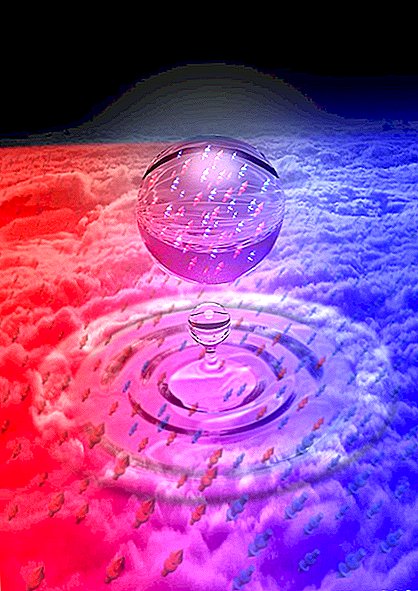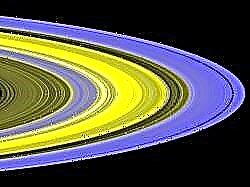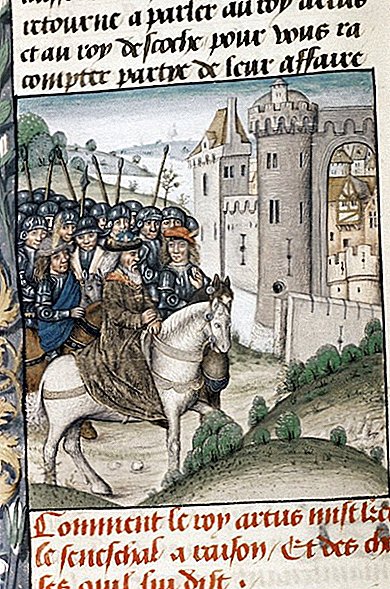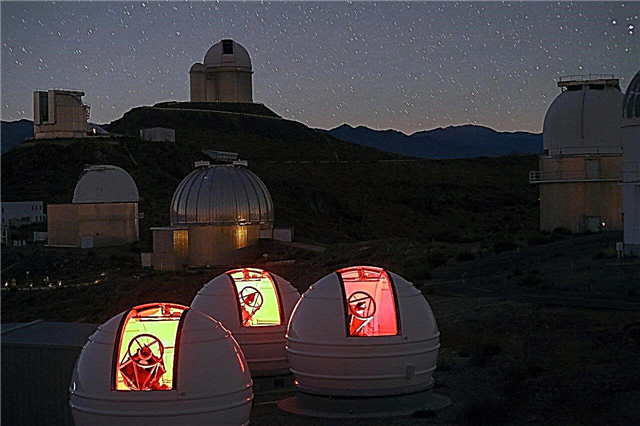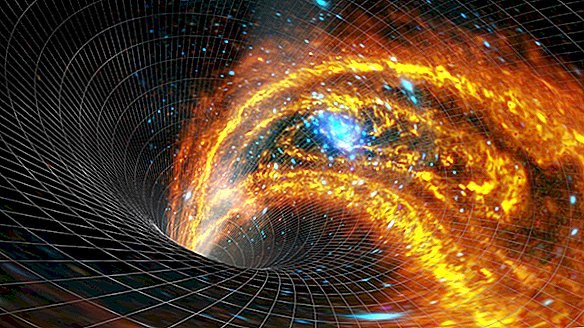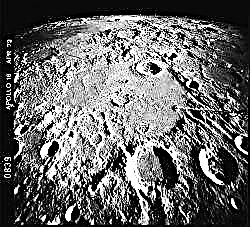Sestdien, 20. jūlijā, apritēja 50. gadadiena kopš cilvēces pirmie soļi uz citu pasauli. Kaut arī mēs vēl neesam nosūtījuši cilvēkus atpakaļ uz Mēnesi un ārpus tā, mūsu datortehnoloģija ir attīstījusies līdz vietai, kurā mūsu viedtālruņi un planšetdatori satur daudz vairāk skaitļošanas jaudas nekā Apollo 11 Mēness modulis. Un mūsu iecienītās mobilās astronomijas lietotnes tagad liek mums Visumu mūsu rokās.
Tieši laikā, lai atzīmētu populāro Apollo 11 vēsturisko mēness misiju SkySafari 6 lietotne ir atjaunināts, iekļaujot daudz ar Apollo saistītu saturu. Šajā mobilās astronomijas izdevumā mēs ieliekam Apollo jūsu kabatā. Mēs jums pateiksim, kā pievienot jauno saturu, un aprakstīsim veidus, kā jūs varat izmantot SkySafari 6, lai uzzinātu par Apollo 11 un citām Mēness misijām un no jauna dzīvotu tās.
Varat pievienoties Neilam Ārmstrongam un Buzam Aldrīnam Tranquility Base un apskatīt reāli atveidoto Zemi, kas peldošās tintes melnajās debesīs atrodas virs galvas, kad viņi izpētīja mēnesi. Un mēs jums pateiksim, kā no jauna radīt, kā mēness izskatījās nakts debesīs no jebkuras vietas uz Zemes, kad Neils Ārmstrongs bija spēris savus pirmos soļus uz citu pasauli.
Plašāks pārklājums:
- Atdzīviniet Apollo 11 Mēness nolaišanās misiju reālā laikā
- Apollo 11 Moon Landing Giveaway ar simulācijas mācību programmu un Celestron!
- Apollo 11 plkst. 50: Pilns ceļvedis vēsturiskai Mēness nolaišanās vietai
SkySafari kā kosmosa izpētes simulators
SkySafari lietotnes Orbit funkcija ir ne tikai zinātniski precīza planetārija lietderība, bet arī vienmēr piedāvājusi iespēju pamest Zemi un apskatīt vietu no skatu punkta blakus satelītiem, planētām un zvaigznēm. Tagad šis jaudīgais grafikas dzinējs ir pārveidots par virtuāla cilvēka kosmosa izpētes simulatoru ar precīziem Apollo kosmosa kuģa trīsdimensiju attēlojumiem - ieskaitot raķeti Saturns V, pavēlniecības dienesta moduli un Mēness moduli.
Apollo misijas 8, 10, 11, 12, 13, 14, 15, 16 un 17, visas Apollo astronauti lidoja no 1968. gada līdz 1972. gadam, ir reproducētas precīzi. Katrā misijā jūs varat parādīt un atkārtot kosmosa kuģu trajektorijas no Zemes uz Mēnesi un atpakaļ, un tas viss ir izveidots no NASA publicētajiem datiem.
SkySafari ērti lietojamais laika plūsmas vadības panelis ļauj jums skatīties notikumus reāllaikā, palēninātā kustībā vai ātrāk. Jūs pat varat pārtraukt laiku un pilnībā novērtēt sarežģīto baletu, kas nepieciešams galvenajiem misijas atskaites punktiem - jo grafikas dzinējs ļauj interaktīvi apskatīt misiju no jebkura viedokļa. Jūs varat lidināties blakus kosmosa kuģim vai apgāzt tos apkārt, vai aizvilkt un apskatīt misiju no tālienes - parādot komandu moduļa un Mēness moduļa veiktās trajektorijas no Zemes uz Mēnesi, uz leju līdz Mēness virsmai un droši atpakaļ mājās.
Apollo misiju pievienošana SkySafari
Jaunākais SkySafari 6 lietotnes atjauninājums no Simulācijas programma (priekš iOS un Android) ir iekļauts liels daudzums satura, kas ir lieliski papildināts ar šīs nedēļas Apollo 11 svinībām. Apollo Lunar Missions pakete ir bezmaksas lejupielāde dažām lietotnes Pro versijām un lēts pirkums lietotnē pamata un Plus versijām.
Lūk, kā pievienot jauno Apollo saturu savai SkySafari 6 lietotnei. Kad SkySafari 6 ir ielādēts un darbojas jūsu ierīcē, pieskarieties ikonai Iestatījumi izvēlnes joslā un meklējiet lapas sadaļu Pirkumi lietotnē. (Tas ir augšpusē iOS lietotājiem un apakšā operētājsistēmai Android.) Pieskaroties šai sadaļai, tiks atvērts pieejamo papildu moduļu saraksts. Atlasiet moduli Apollo misiju dati un izmantojiet parasto maksājuma veidu. Pēc tam jums tiks piedāvāts lejupielādēt saturu. Tas prasa tikai dažus mirkļus.
Kad lejupielāde ir pabeigta, parādīsies ziņojums “Skatīt misijas”. Ienirsim iekšā
SkySafari Apollo misiju apskate
Lai izpētītu Apollo misijas, pieskarieties View Missions, lai atvērtu lapu ar nosaukumu Apollo 11 Mission Milestones. Tajā ir sasaistīti virsraksti un galveno Apollo 11 misijas notikumu apraksti hronoloģiskā secībā. Pieskaroties virsrakstam, tiek atvērta 3D simulācija.
Mission Overview ieraksts parāda labi izveidotu “putna lidojuma” skatu uz visu misijas trajektoriju. (Saites, kas parāda citu Apollo misiju misiju trajektorijas, ir atrodamas lapas Mission Milestone apakšā.)
Uzsākot Zemes orbītas simulāciju, trans-Mēness injekciju un vēl sešus misijas atskaites punktus, tiek pabeigts astronautu ceļojums pa Zemes virsmu. Jūs varat sākt sākumā vai pāriet uz jebkuru posmu.
Jūtieties brīvi kontrolēt SkySafari 6, lai manipulētu ar jūsu skatu. Velciet ar pirkstu, lai pagrieztu kosmosa kuģi vai parādītu Zeme vai mēness. Attālumi no kosmosa kuģa ir veidoti tā, lai iegūtu labu skatu uz darbību. Šķipsnu un tālummaiņas kustības ļaus jums tuvināties vai tālāk no skatuves. Ja apmaldāties, vienkārši pieskarieties ierīces pogai Atpakaļ, lai atgrieztos simulāciju sarakstā un sāktu no jauna.

Lielākā daļa simulāciju sāksies, laikam ritot ātrāk nekā reālajā laikā. Vienkārši sēdiet un vērojiet notikumu izvēršanos. Neuztraucieties, ja kosmosa kuģis kādu laiku pazūd. Tas ir vienkārši iekļuvis Zemes (vai mēness) ēnā un drīz atkal parādīsies! Kad esat gatavs pāriet uz nākamo ainu, atgriezieties sarakstā un atlasiet citu pavērsienu.
Lai pievienotos Neil un Buzz uz Mēness virsmas Tranquility Base, atlasiet pavērsiena punktu uz Mēness. Lietotnes fotoattēlu panorāma uz Apollo 11 nolaišanās vietu un zvaigžņotajām, melnajām debesīm virs galvas uzlabos jūsu sajūtu, ka atrodaties tur. Velciet ar pirkstu, lai paskatītos apkārt. Vai jūs varat atrast Zemi? Ja mainīsit laiku, jūs redzēsit, ka Zeme paliek tajā pašā vietā, kamēr viss pārējais mainās. Tas ir tāpēc, ka mēness ir paisuma un zemes virzienā pavērsts, vienmēr turot to pašu seju pret mums.

Pārējo Apollo misiju izpēte
Visam Apollo misiju saturam vislabāk piekļūt, izmantojot lietotnes meklēšanas izvēlni. (SkySafari 6 pamatversijā Rīkjoslā ir pievienots īsinājumtaustiņš Apollo Lunar Module.) Ja jūs to vēl neesat izdarījis, izejiet no misijas pavērsienu lapas un atgriezieties galvenajā debesu displejā.
Rīkjoslā pieskarieties meklēšanas ikonai un meklēšanas joslā ierakstiet “Apollo”. Parādīsies garš ierakstu saraksts, ieskaitot Apollo mēness misijas, kā arī asteroīdu un Mēness krāteru asorti. Jūs pamanīsit, ka dažās misijās ir vairāki ieraksti. Tas ir tāpēc, ka komandu moduļi un Mēness moduļi devās uz atsevišķiem galamērķiem! Izvēlieties misiju un pieskarieties, lai to atvērtu.
Atlasītās misijas lapas Object Information izkārtojumā tiek izmantots tāds pats formāts, kāds tika izmantots debess objektiem, sākot ar pamatinformāciju augšā. Izskatiet misijas atskaites punktu sarakstu hronoloģiski sadaļā Redzamība un piesitiet tā pulksteņa ikonai, lai atvērtu šo notikumu. Vai arī velciet pa labi, lai atvērtu lapu Dati, kurā ir aprakstošs teksts un fotoattēlu atlase.

Sākotnējā skatā parādīsies skats uz debesīm ar izvēlēto kosmosa kuģi kā marķētu punktu. Lai tuvāk apskatītu simulāciju, pieskarieties ikonai Atlasīšana un izvēlieties Orbītas objekts. Lai manipulētu ar laiku, atveriet laika plūsmas vadības paneli. Lielākajai daļai simulāciju laika pieauguma iestatīšana uz minūtēm un laika virzība uz priekšu nepārtraukti darbojas labi. Man patika skatīties Cryo Tank Explosion no Apollo 13. Komandu moduļa izskats mainīsies pēc sprādziena notikšanas plkst. 10:08:11 pm Austrumu vasaras laiks (vai 02:08:11 Griničas vidējais laiks).
Lai izvēlētos citu misijas atskaites punktu, atgriezieties lapā Informācija par objektu, pieskaroties ikonai Atlasīšana un izvēloties informāciju par objektu. Lai izietu no 3D simulācijas un atgrieztu lietotni parastajās darbībās, pieskarieties Zemes ikonai un laika vadības panelī pieskarieties Tagad.
Atjaunojot debesis 1969. gada 20. jūlijā
Dažiem Apollo 11 ir patīkama, bet tāla atmiņa, pulcējoties ap melnbalto televizoru, skatoties graudaino Neila Ārmstronga video, nolaižoties Mēness ekskursijas moduļa kāpnēs un uzkāpjot uz Mēness. Ja esat daļa no vairāk nekā piecdesmit pūļa, iespējams, jūs metāties ārā un paskatījāties uz mēnesi. Vai jūs atceraties, kurā fāzē tas tika rādīts?
Tālāk ir aprakstīts, kā SkySafari lietotni izmantot, lai atjaunotu nakts debesis 1969. gada 20. jūlijā. Palaižot lietotni, tā parādīs debesis jūsu atrašanās vietā pašreizējam laikam un datumam. (Tie abi tiek parādīti displeja augšējā malā.) Ekrāna apakšdaļā esošajā rīkjoslā pieskarieties ikonai Pulkstenis, lai atvērtu laika vadības paneli. Izmantojot šo rīku, jūs varat mainīt datumu un laiku, kā arī kontrolēt ātrumu, kāds laiks plūst lietotnē.
Zem datuma un laika vērtībām būs redzami divi bultiņu pāri un vārds “Tagad”. Lai mainītu datumu, pieskarieties gadam, un tas tiks pasvītrots. Pieskarieties iekšējām bultiņām pa kreisi un pa labi, lai iestatītu gadu uz 1969. Mēnesis jau rāda jūliju. Pieskarieties datumam un mainiet to uz 20. (Nedēļas diena tiks automātiski atjaunināta.)

Tālāk mums jāiestata lietotne laikam, kad Neils Ārmstrongs spēra savus pirmos soļus, kas bija 02:56:15 Griničas laiks (GMT). Tas bija līdzvērtīgs plkst. 10:56:15 ppm. Austrumu dienasgaismas laiks un plkst. 7:56:15 plkst. Klusā okeāna vasaras laiks. (Ja jūs dzīvojat citā laika joslā, vienkārši pievienojiet vai atņemiet no GMT atbilstošo stundu skaitu savai atrašanās vietai.)
Tagad lietotne parādīs vēsturiskās debesis par jūsu pašreizējo atrašanās vietu uz Zemes. Ja vēlaties apskatīt debesis no citas vietas, pieskarieties ikonai Iestatījumi un pēc tam pieskarieties opcijai Atrašanās vieta. Lai meklētu atrašanās vietu, pieskarieties Izvēlieties atrašanās vietu no saraksta, meklēšanas joslā ierakstiet visu vietas nosaukumu vai tā daļu un pēc tam piesitiet meklēšanas ikonai. Parādītajā sarakstā atlasiet savu izvēli. Vēl viena iespēja ir ritināt valstu alfabētisko sarakstu un pieskarties tam. Pēc tam ritiniet pilsētu sarakstu, lai atrastu savu. Varat arī atvērt karti un nometiet tapu jebkur uz Zemes.
Vietās ASV austrumos un Kanādā mēness bija tuvu noteikšanai rietumos, kad Neils veidoja vēsturi. Ja jūsu horizonta panorāmā mēness tajā laikā ir paslēpts ar reljefu, atgriezieties pie nedaudz agrāka vakara laika. Vai arī sadaļā Iestatījumi / Apvārsnis un debesis atlasiet citu horizonta panorāmu vai izvēlieties Caurspīdīgs apgabals. Kad viss ir iestatīts, velciet mēness displeja centrā un palieliniet to. Tagad jūs varat redzēt, kā mēness šajā datumā izskatījās cilvēcei. Es nesabojāšu pārsteigumu!
Space.com un Simulācijas mācību programma ir apvienojuši spēkus, lai izveidotu jautru logrīku Apollo 11, kuram varat piekļūt šeit. Atverot lapu, jūs redzēsit “Apollo 11” “reālā laika” (tas ir pašreizējais laiks un datums, bet pagājuši 50 gadi pagātnē) skatu. Kreisajā panelī parādās trīs dimensijās atveidoti kosmosa kuģi, un labajā panelī parādīts misijas trajektorijas pārskats no Zemes uz Mēnesi un atpakaļ. Parādītais misijas datums un laiks tiek parādīts augšējā kreisajā stūrī. Laiku pa laikam varat atvērt lapu, lai redzētu, kā misija izvēršas, vai vienkārši ļaujiet tai darboties darbvirsmas logā!

Cilnes ekrāna augšdaļā piedāvā dažādus veidus, kā apskatīt Apollo 11 misiju. Cilne Pilna misija atkārto misiju no palaišanas līdz saīsināšanai saspiestā laika posmā. Noklusējuma vērtība ir 300 reizes lielāka par realitāti, taču, lai mainītu reizinātāju, varat noklikšķināt uz laika kontroles. Jūs varat arī apturēt un attīt laika plūsmu.
Ar citām cilnēm jūs nokļūsit noteiktos misijas posmos. Velciet peli ap, lai apskatītu darbību no cita skatupunkta un tuvinātu vai tālinātu. Tas ir ļoti jautri!
SkySafari 6 nodrošinās jums jautras stundas un daudz interesanta Apollo 11 satura. Kad esat izpētījis pārējās astoņas Apollo misijas, apskatiet jaunāko Galileo misiju uz Jupiteru, Cassini / Huygens uz Saturnu un New Horizons Plutonā un ārpus tā!
Simulācijas programmā tiek organizēts arī Apollo 11 tēmu konkurss sadarbībā ar Celestrons un Space.com. Apmeklējiet vietni Apollo 11 logrīku saite, atbildiet uz jautājumiem un ievadiet savu e-pasta adresi, lai varētu laimēt balvas, kas saistītas ar mēness. Veiksmi! Un laimīgu jubileju, Apollo 11!
Redaktora piezīme: Kriss Vaughans ir astronomijas sabiedrības informēšanas un izglītības speciālists AstroGeo, Kanādas Karaliskās astronomiskās biedrības loceklis un vēsturiskā 74 collu (1,88 metru) Deivida Dunlapa observatorijas teleskopa operators. Jūs varat sasniegt viņu caur e-pastsun sekojiet viņam Twitter @astrogeoguy, kā arī uz Facebook un Tumblr.
- Kā strādāja Apollo 11 Mēness nosēšanās (Infographic)
- Apollo 11 Mēness raķešu F-1 dzinēji ir izskaidroti (Infographic)
- Atceroties Apollo 1 uguni (Infographic)